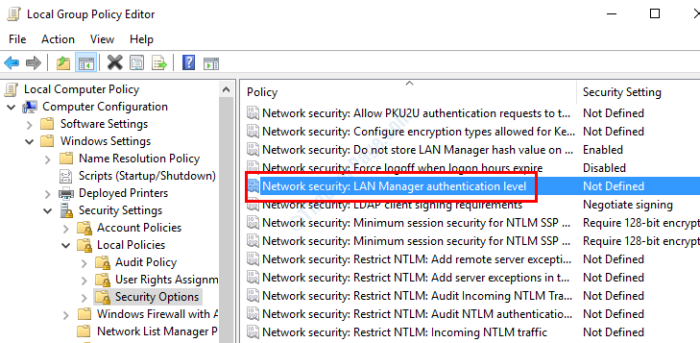Bland många fel i Windows 10 som du stöter på är ett av de irriterande felen ”Vänta tills avinstallationen av det aktuella programmet är klart”När du försöker avinstallera ett program via Kontrollpanelen. Detta inträffar speciellt när du nyligen har avinstallerat ett program och du försöker avinstallera ett annat direkt efter.
”Vänta tills avinstallationen av det aktuella programmet är klart”Problem i Windows 10 kan vara en ganska allvarlig fråga, eftersom det inte tillåter dig att avinstallera ett program såvida inte detta löses. Den goda nyheten är dock att det finns en hel del lösningar som hjälper dig att fortsätta med avinstallationen. Låt oss se hur vi fixar det.
Metod 1: Genom att starta om din dator
Att starta om datorn kan lösa många Windows 10-problem och detta fel är inget undantag. Det kan hända att Windows inte har kunnat slutföra avinstallationen av programmet i programmet på vanligt sätt och om inte den tidigare applikationen har slutfört avinstallationen kommer du inte att kunna ta bort den andra ett. I sådana fall måste du tillåta att den tidigare installationen slutförs.
Därför rekommenderas att du startar om datorn först. Genom att göra detta säkerställs att alla processer dödas tillsammans med den drabbade avinstallationen. När du har startat om din dator, försök att avinstallera programmet igen så ska det gå smidigt.
Men om du fortfarande står inför problemet kan du prova den andra lösningen.
Metod 2: Genom att starta om Windows Explorer-processen
Steg 1: tryck på Vinn + X på tangentbordet och välj Aktivitetshanteraren från menyn.

Steg 2: I Aktivitetshanteraren under fönstret Processer fliken, hitta Windows utforskaren under Appar sektion.
Högerklicka på Windows utforskaren och välj Omstart från högerklickmenyn.
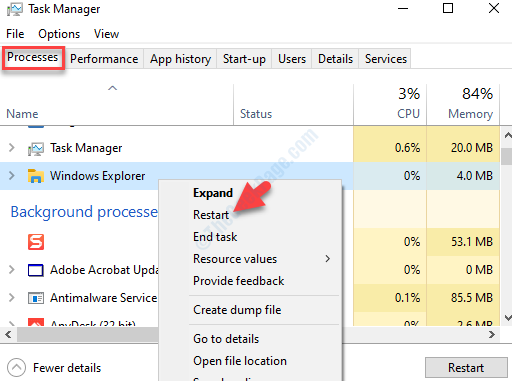
Du kan nu fortsätta med avinstallationsprocessen och felet bör inte komma upp igen. Observera dock att detta är en tillfällig åtgärd och att du kan se felet igen en tid senare. Så du kan behöva upprepa åtgärden.
Alternativt följer du den tredje metoden.
Metod 3: Genom att stänga webbläsaren
När du försöker avinstallera ett program via Lägg till eller ta bort program i kontrollpanelen, när programmet avinstalleras, öppnas feedback-sidan från leverantören i din aktiva webbläsare. Så när du avinstallerade det senaste programmet kan feedback-sidan ha öppnats i din aktiva webbläsare. Detta förhindrar att avinstallationen av det andra programmet (som visar felet) slutförs.
Se därför till att stänga webbläsaren och försök sedan avinstallera det andra programmet. Det bör enkelt avinstalleras nu utan att visa något fel.
Men om problemet kvarstår, prova den fjärde metoden.
Metod 4: Genom att registrera om Windows Installer med kommandotolken
Steg 1: Gå till Start och typ Kommandotolken i sökrutan.

Steg 2: Högerklicka på resultatet och välj Kör som administratör från högerklickmenyn.

Steg 3: I Kommandotolken (Administration), kör kommandona nedan en efter en och tryck Stiga på efter varje kommando:
- msiexec / avregistrera
- msiexec / regserver
När du är klar kan du försöka avinstallera programmet igen och kontrollera om det fungerar. Om det fortfarande visar felet, prova den 5: e metoden.
Metod 5: Genom att stoppa Windows Installer-tjänsten
Steg 1: Navigera till Start och typ Tjänster i sökfältet.

Steg 2: Vänsterklicka på resultatet för att öppna Service chefsfönster.

Steg 3: I Tjänster fönster, lokalisera Windows Installer under Namn kolumn. Högerklicka på den och välj Sluta från högerklickmenyn.
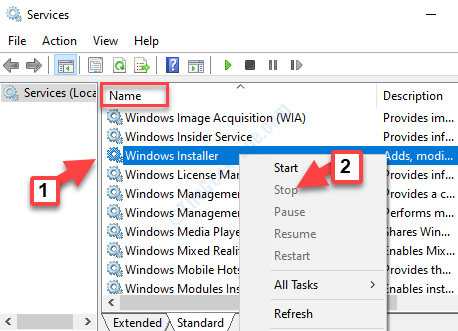
Den här tjänsten startar när du försöker avinstallera ett program och detta kan vara en av de främsta orsakerna tillVänta tills avinstallationen av det aktuella programmet är klart”Fel som hindrar dig från att ta bort programmen / apparna.
Enligt vissa användare kan du också starta om Windows Explorer när du har stoppat Windows Installer. Detta kan hjälpa dig att få stång om felet när du avinstallerar program.